inux是一种广泛应用于服务器和嵌入式设备的操作系统,通过更改IP地址,可以对网络进行重新配置和优化,以满足不同的需求。在Linux中,可以使用不同的命令和配置文件进行IP地址的更改。本文将详细介绍Linux更改IP地址的步骤和相关命令。
步骤一:查看当前网络配置
在更改IP地址之前,首先需要查看当前网络配置。可以使用命令 ifconfig 或 ip addr 查看当前网络接口的详细信息。该命令将显示每个接口的IP地址、子网掩码、网关等信息。
例如,使用以下命令查看eth0接口的配置:
ifconfig eth0
或者
ip addr show eth0
可以根据显示结果确定要修改的网络接口和相关信息。
步骤二:编辑网络配置文件
默认情况下,网络配置文件位于 /etc/sysconfig/network-scripts 目录下,文件名以 ifcfg- 开头,后跟接口名。例如,eth0的配置文件名为 ifcfg-eth0。
使用 vim 或其他编辑器打开要修改的网络配置文件。例如,要编辑eth0的配置文件,可以使用以下命令:
vim /etc/sysconfig/network-scripts/ifcfg-eth0
在文件中,可以找到类似以下内容的配置:
DEVICE=eth0
TYPE=Ethernet
ONBOOT=yes
BOOTPROTO=none
IPADDR=192.168.1.100
NETMASK=255.255.255.0
GATEWAY=192.168.1.1
DNS1=8.8.8.8
DNS2=8.8.4.4
在此示例中,可以更改IPADDR、NETMASK、GATEWAY和DNS等参数,以更改IP地址。可以根据实际需求修改这些参数的值。例如,要将IP地址修改为192.168.1.200,可以将IPADDR的值更改为192.168.1.200。
步骤三:重启网络服务
在更改完网络配置文件后,需要重启网络服务使更改生效。可以使用以下命令重启网络服务:
service network restart
或者
systemctl restart network
这将重启网络服务并使新的IP地址生效。
步骤四:验证IP地址更改
完成以上步骤后,可以再次使用 ifconfig 或 ip addr 命令来验证IP地址是否已成功更改。确认新的IP地址已成功应用后,即可开始使用新的IP地址。
其他常用的命令和技巧:
ifconfig:显示和配置网络接口的工具,可以用于查看当前网络接口的详细信息。ip addr:显示和配置网络接口的新命令,与ifconfig类似,也可以用于查看网络接口的详细信息。ping:用于测试与远程主机的连接和网络延迟,可以使用该命令来测试新的IP地址是否可用。
ping 192.168.1.200
/etc/hosts文件:该文件包含了IP地址和主机名的对应关系,可以在该文件中添加或修改条目以进行主机名与IP地址的解析。route命令:用于查看和配置内核的IP路由表,可以使用该命令来添加、删除或修改路由规则。
例如,添加一条默认路由的命令如下:
route add default gw 192.168.1.1
systemctl命令:用于管理系统服务,可以使用该命令来启动、停止或重启网络服务。ifdown和ifup命令:ifdown用于停止网络接口,ifup用于启动网络接口。可以使用这两个命令来临时禁用或启用一个网络接口。
总结:
本文详细介绍了在Linux中更改IP地址的步骤和相关命令。首先,使用 ifconfig 或 ip addr 命令查看当前网络配置。然后编辑网络配置文件 /etc/sysconfig/network-scripts/ifcfg-eth0,修改相关参数并保存。重启网络服务使更改生效,并使用 ifconfig 或 ip addr 命令验证IP地址是否已成功更改。最后,介绍了一些常用的命令和技巧,可以帮助更好地管理网络配置。在实际应用中,可以根据具体需求进行适当调整和扩展。
-
Linux
+关注
关注
87文章
11357浏览量
210837 -
IP
+关注
关注
5文章
1733浏览量
150166 -
服务器
+关注
关注
12文章
9369浏览量
86291 -
操作系统
+关注
关注
37文章
6917浏览量
123942
发布评论请先 登录
相关推荐
linux中 9 个touch命令介绍

linux的ip命令是什么





 linux更改ip步骤命令
linux更改ip步骤命令
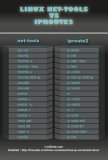
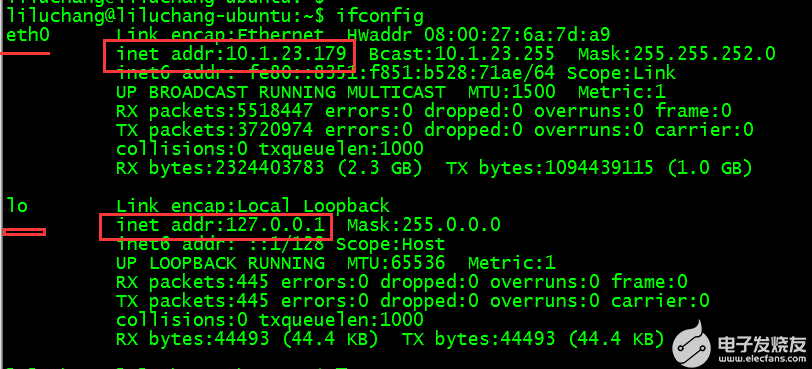










评论